TrustedInstaller - это служба, которая отвечает за установку и обновление компонентов в операционной системе Windows. Она обладает высокими привилегиями и имеет доступ к изменению файлов системы. Однако, в некоторых случаях пользователи могут захотеть отключить TrustedInstaller по разным причинам. Например, они могут желать получить большую свободу для изменения системных файлов или просто хотеть уменьшить использование ресурсов компьютера. В этой подробной инструкции мы рассмотрим, как отключить TrustedInstaller в Windows.
Шаг 1: Откройте "Диспетчер задач" в Windows, нажав комбинацию клавиш Ctrl+Shift+Esc. В открывшемся окне выберите вкладку "Процессы".
Шаг 2: Найдите в списке процессов службу "TrustedInstaller.exe". Щелкните правой кнопкой мыши на этой службе и выберите в контекстном меню пункт "Завершить процесс".
Шаг 3: После завершения процесса TrustedInstaller.exe нажмите клавиши Win+R, чтобы открыть "Выполнить". Введите команду "services.msc" и нажмите Enter. В открывшемся окне "Службы" найдите службу "Windows Module Installer".
Шаг 4: Щелкните правой кнопкой мыши на службе "Windows Module Installer" и выберите "Свойства" в контекстном меню. В открывшемся окне "Свойства службы" выберите вкладку "Общие".
Шаг 5: В разделе "Тип запуска" выберите "Отключено" или "Ручной". Нажмите кнопку "ОК", чтобы сохранить изменения.
После выполнения этих шагов TrustedInstaller будет отключен в системе, и вы сможете свободно изменять системные файлы и уменьшить использование ресурсов компьютера. Однако, имейте в виду, что отключение TrustedInstaller может повлечь за собой потерю системной стабильности и безопасности. Поэтому будьте осторожны при работе с системными файлами и делайте резервные копии перед изменениями.
Определение TrustedInstaller в Windows
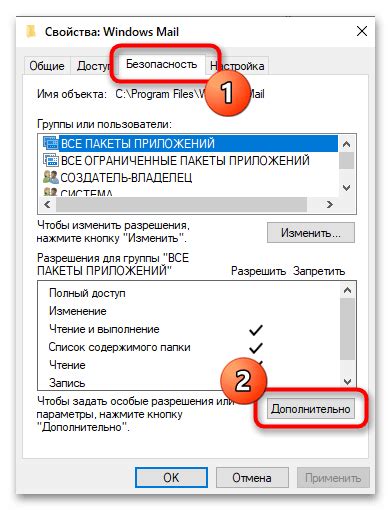
TrustedInstaller имеет высокие привилегии доступа и осуществляет защиту важных системных файлов и папок, предотвращая их изменение или удаление неавторизованными пользователями.
Она является частью механизма обеспечения целостности файловой системы и помогает предотвратить повреждение и нарушение работоспособности операционной системы.
TrustedInstaller обычно используется системными обновлениями, установщиками программ и сервисными пакетами для осуществления безопасной установки и обновления системных файлов.
В связи со своими привилегиями доступа, TrustedInstaller может быть причиной неполадок или ограничений при попытке изменить или удалить системные файлы. В таких случаях пользователи могут рассмотреть возможность временного отключения TrustedInstaller, но это должно быть сделано с осторожностью и только в случае необходимости.
| Название службы | Описание |
|---|---|
| TrustedInstaller.exe | Служба TrustedInstaller в операционной системе Windows. |
| TrustedInstaller.dll | Динамическая библиотека, связанная с TrustedInstaller. |
| TrustedInstaller.exe.config | Файл конфигурации службы TrustedInstaller. |
Зачем может понадобиться отключение TrustedInstaller
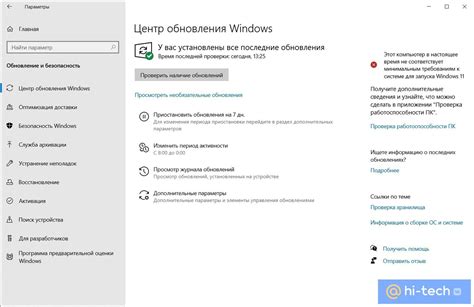
Однако, в редких случаях, может возникнуть необходимость временно или постоянно отключить TrustedInstaller. Например, в следующих ситуациях:
- Удаление или изменение системных файлов: Некоторым пользователям может потребоваться удалить или изменить определенные системные файлы для решения проблем с программами, драйверами или настройками. Отключение TrustedInstaller позволяет получить все необходимые права доступа и выполнить требуемые операции.
- Установка стороннего ПО: TrustedInstaller может блокировать установку стороннего программного обеспечения, например, небезопасного или несовместимого с операционной системой. Отключение TrustedInstaller позволяет установить такое ПО на свой страх и риск.
- Оптимизация производительности: В некоторых случаях TrustedInstaller может потреблять значительное количество системных ресурсов, что может замедлить работу компьютера. Отключение TrustedInstaller может помочь улучшить производительность системы.
Важно отметить, что отключение TrustedInstaller может повлечь за собой возникновение проблем с безопасностью и стабильностью операционной системы. Поэтому следует быть внимательным и оценить все возможные риски перед отключением TrustedInstaller. Рекомендуется внимательно следовать инструкциям и делать резервные копии системы перед выполнением подобных действий.
Подготовка к отключению TrustedInstaller
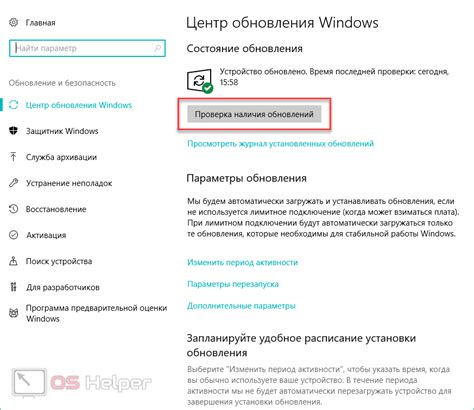
Перед тем как приступить к отключению TrustedInstaller, необходимо выполнить несколько подготовительных шагов:
- Убедитесь, что у вас есть права администратора на компьютере. Без административных прав вы не сможете внести изменения в систему.
- Создайте точку восстановления. Отключение TrustedInstaller может повлечь за собой ряд последствий, поэтому рекомендуется создать точку восстановления, чтобы в случае проблем можно было вернуть систему в рабочее состояние.
- Подготовьте необходимые инструменты. В процессе отключения TrustedInstaller вам могут потребоваться определенные инструменты, такие как командная строка или редактор реестра. Убедитесь, что вы знакомы с использованием этих инструментов и имеете к ним доступ.
После выполнения этих подготовительных шагов вы будете готовы приступить к отключению TrustedInstaller в Windows.
Выбор метода отключения TrustedInstaller
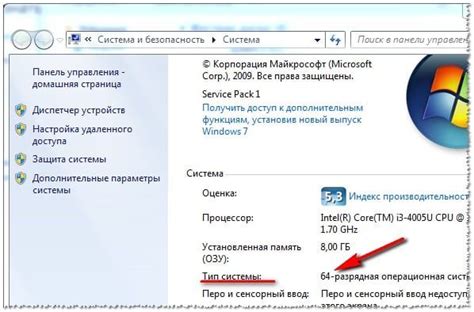
Отключение службы TrustedInstaller возможно несколькими способами в зависимости от версии операционной системы и уровня доступа пользователя. Ниже приведены несколько методов, из которых вы можете выбрать наиболее подходящий для вас:
1. Использование локальной групповой политики:
- Нажмите комбинацию клавиш Win + R, чтобы открыть окно "Выполнить".
- Введите gpedit.msc и нажмите клавишу "Enter", чтобы открыть "Локальную групповую политику".
- Разверните ветку Конфигурация компьютера, затем Шаблоны административных шаблонов, а затем Службы.
- Найдите и откройте пункт Служба TrustedInstaller.
- Выберите опцию "Отключено" и нажмите "OK".
2. Использование редактора реестра:
Предупреждение: Редактирование реестра может быть опасным, поэтому перед выполнением любых изменений рекомендуется создать резервную копию реестра и следовать инструкциям осторожно.
- Нажмите комбинацию клавиш Win + R для открытия окна "Выполнить".
- Введите regedit и нажмите клавишу "Enter", чтобы открыть "Редактор реестра".
- Перейдите к следующему пути:
HKEY_LOCAL_MACHINE\SYSTEM\CurrentControlSet\Services\TrustedInstaller.
- В правой части окна найдите значение Start.
- Щелкните правой кнопкой мыши на значение Start и выберите Изменить.
- Введите значение "4", чтобы отключить службу TrustedInstaller, и нажмите "OK".
3. Использование командной строки:
- Откройте командную строку,щелкнув правой кнопкой мыши на кнопке "Пуск" и выбрав "Командная строка" или "Windows PowerShell".
- Введите следующую команду и нажмите "Enter":
sc config trustedinstaller start=disabled.
- Сообщение об успешном выполнении операции должно появиться в командной строке.
Примечание: Выполнение указанных методов может привести к нарушению функциональности системы, поэтому рекомендуется быть осторожным при отключении службы TrustedInstaller и иметь достаточные привилегии на вашей системе.
Метод отключения TrustedInstaller через командную строку
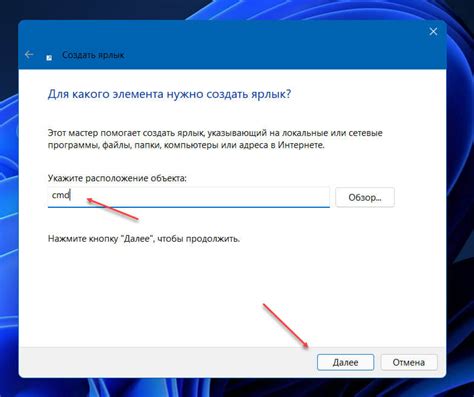
Если вы хотите отключить сервис TrustedInstaller на вашей операционной системе Windows, вы можете воспользоваться командной строкой. Следуйте инструкциям ниже:
- Нажмите на кнопку "Пуск" в левом нижнем углу экрана и введите в поиск "командная строка".
- Правой кнопкой мыши нажмите на найденную программу "Командная строка" и выберите "Запустить от имени администратора".
- В открывшемся окне командной строки введите следующую команду:
sc delete TrustedInstallerи нажмите клавишу "Enter". - Подтвердите удаление сервиса TrustedInstaller, следуя инструкциям на экране.
- После выполнения данных действий TrustedInstaller будет успешно отключен на вашей операционной системе.
Обратите внимание, что отключение сервиса TrustedInstaller может повлиять на некоторые системные функции и возможности обновления операционной системы Windows. Поэтому рекомендуется быть осторожным при выполнении данной операции и использовать ее на свой страх и риск.
Метод отключения TrustedInstaller через редактор реестра
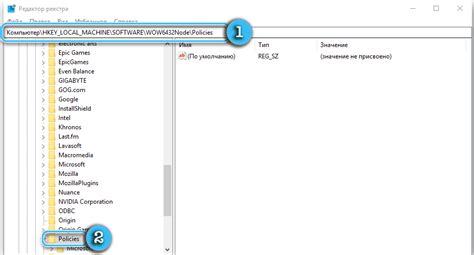
Отключение TrustedInstaller возможно с помощью редактора реестра. Пожалуйста, будьте осторожны при внесении изменений в реестр, так как неправильные настройки могут привести к непредвиденным проблемам с системой.
| Шаг | Действие |
|---|---|
| 1 | Откройте редактор реестра, нажав комбинацию клавиш Win + R и введя "regedit". |
| 2 | Перейдите к следующему пути: HKEY_LOCAL_MACHINE\SYSTEM\CurrentControlSet\Services\TrustedInstaller. |
| 3 | Щелкните правой кнопкой мыши на ключе TrustedInstaller и выберите "Изменить". |
| 4 | Измените значение "Start" с "2" на "4" и нажмите "ОК". |
| 5 | Закройте редактор реестра и перезагрузите компьютер, чтобы изменения вступили в силу. |
После перезагрузки TrustedInstaller должен быть временно отключен. Обратите внимание, что отключение TrustedInstaller может создать риск для безопасности системы и рекомендуется включить его обратно после завершения необходимых задач.
Безопасность при отключении TrustedInstaller

Если вы отключите TrustedInstaller, то лишитесь важного механизма защиты, и системные файлы станут более уязвимыми перед вредоносным ПО и злоумышленниками. Без службы TrustedInstaller различное программное обеспечение, в том числе и вредоносные программы, смогут изменить системные файлы и память, внести несанкционированные изменения в систему и выполнить другие опасные действия.
Помимо этого, может возникнуть проблема с установкой обновлений и актуализацией системы, так как служба TrustedInstaller отвечает за управление и установку обновлений и исправлений безопасности. Если TrustedInstaller отключена или не работает корректно, то может возникнуть ситуация, когда обновления системы не устанавливаются или работают неправильно, что может негативно сказаться на безопасности вашей системы.
| Риски безопасности при отключении TrustedInstaller | Последствия |
|---|---|
| Уязвимость системных файлов и памяти | Возможность изменения системных файлов и памяти, выполнение вредоносных действий |
| Проблемы с обновлениями и исправлениями | Невозможность установки обновлений, нарушение работы системы |
| Отсутствие контроля над изменениями файлов | Потенциальная возможность внесения несанкционированных изменений в систему и файлы |
Итак, отключение TrustedInstaller является довольно опасным шагом, который может привести к серьезным проблемам с безопасностью вашей системы. Если вы все же решаете отключить службу TrustedInstaller, вам следует принять все необходимые меры предосторожности, такие как установка надежного антивирусного программного обеспечения, регулярное обновление операционной системы и программ, а также внимательное следите за любыми изменениями в системе и файловой структуре.
Полезные советы для пользователей, отключающих TrustedInstaller

- Перед тем как отключать TrustedInstaller, рекомендуется создать системное восстановление или резервную копию важных файлов, чтобы в случае возникновения проблем можно было вернуть систему в рабочее состояние.
- Отключение TrustedInstaller может привести к ухудшению производительности системы или возникновению ошибок, поэтому рекомендуется быть внимательным и следовать инструкциям точно.
- Если вы не уверены в том, что делаете, рекомендуется обратиться к специалисту или поискать дополнительную информацию о том, какие проблемы могут возникнуть после отключения TrustedInstaller.
- При отключении TrustedInstaller можно столкнуться с проблемами при обновлении операционной системы или установке новых программ, поэтому рекомендуется быть внимательным при проведении этих операций.
- Если вы отключили TrustedInstaller и столкнулись с проблемой, вы можете попытаться вернуть его включение, следуя обратным инструкциям или используя системные средства восстановления.